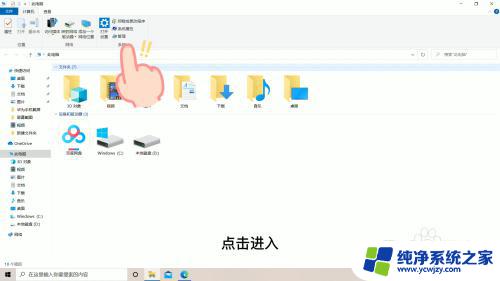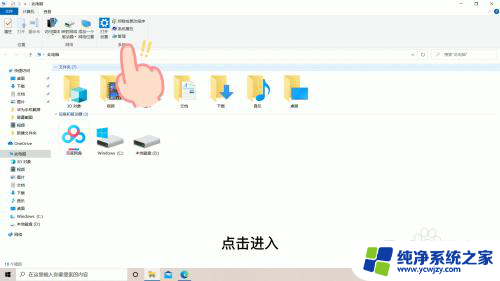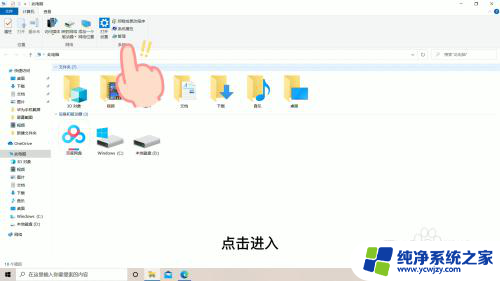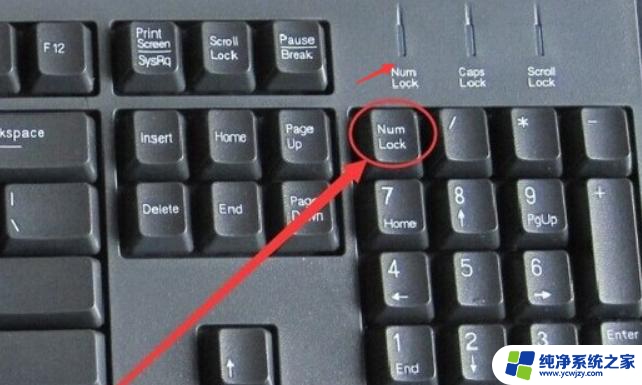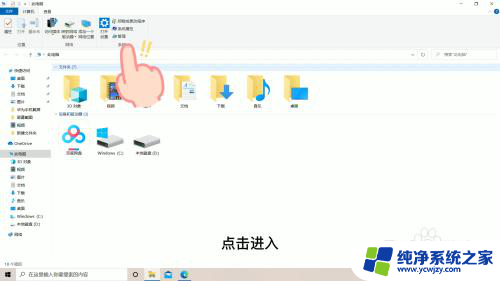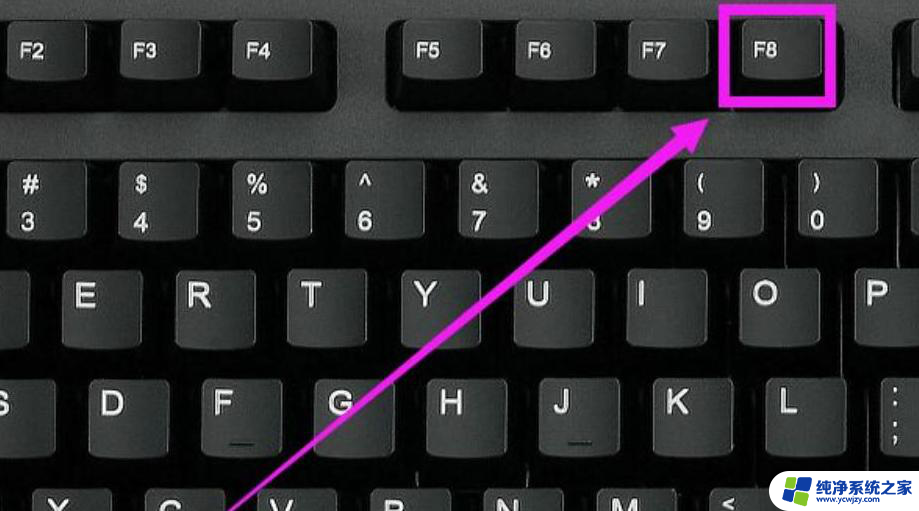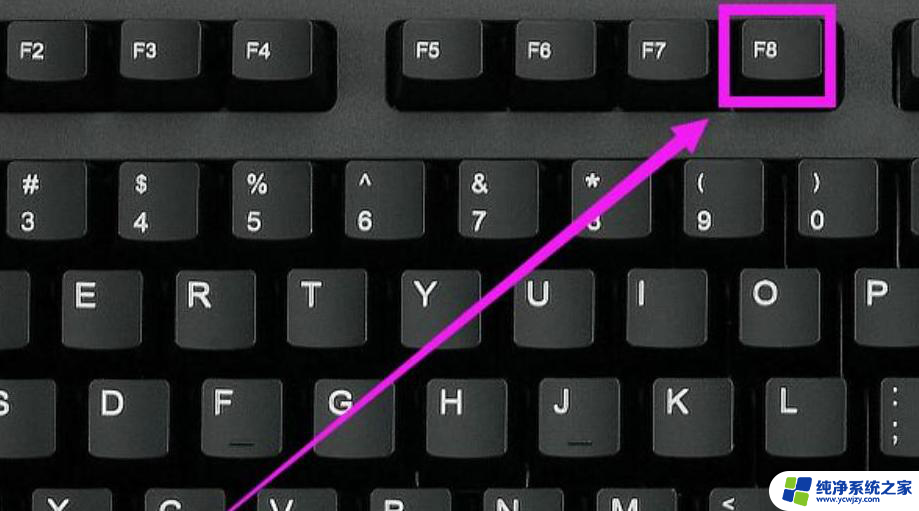键盘不出字怎么办解锁 键盘锁住了怎么办
更新时间:2023-10-18 16:48:25作者:yang
键盘不出字怎么办解锁,当我们使用电脑或手机时,键盘是必不可少的工具之一,有时候我们可能会遇到键盘突然无法输入字母或数字的情况,这时候我们不妨先冷静下来,寻找解决问题的办法。一种常见的情况是键盘锁住了,这可能是因为我们意外地按下了某个键,导致键盘无法正常工作。面对这种情况,我们可以尝试一些简单的方法来解锁键盘,恢复键盘的正常使用。
操作方法:
1.打开此电脑
打开此电脑,在此电脑页面找到管理选项,点击进入
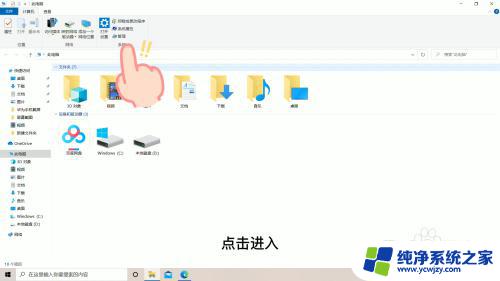
2.找到设备管理器
在管理页面找到设备管理器选项,双击进入

3.找到键盘
在设备管理器页面中,找到键盘选项,双击进入
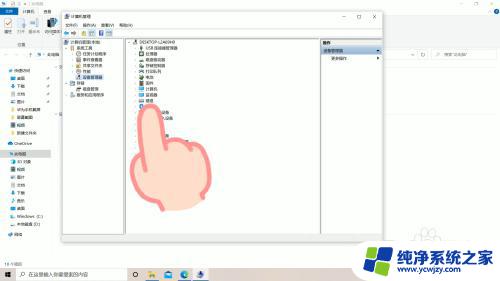
4.右击更新
在键盘页面,右击选项。选择更新驱动程序选项,即可解锁电脑键盘,使电脑键盘正常打字了。
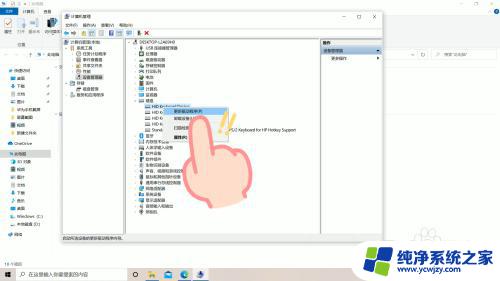
以上就是如何解决键盘无法输入文字的全部内容,如果您还有疑问,请参考以上步骤进行操作,希望这能对您有所帮助。